[MẸO] Chụp Màn Hình Laptop Cực Nhanh Chỉ Trong 3 Giây
Bạn đang cần lưu lại thông tin trên màn hình nhưng chưa biết cách? Đừng lo! Laptop Service bật mí cho bạn mẹo chụp màn hình laptop Windows siêu nhanh, rõ nét chỉ trong vài giây.

1. Cách chụp ảnh màn hình laptop Windows 10, 11
Windows 10 và 11 hỗ trợ nhiều cách để chụp màn hình laptop nhanh chóng. Dưới đây là các tổ hợp phím chụp màn hình laptop đơn giản và dễ thực hiện:
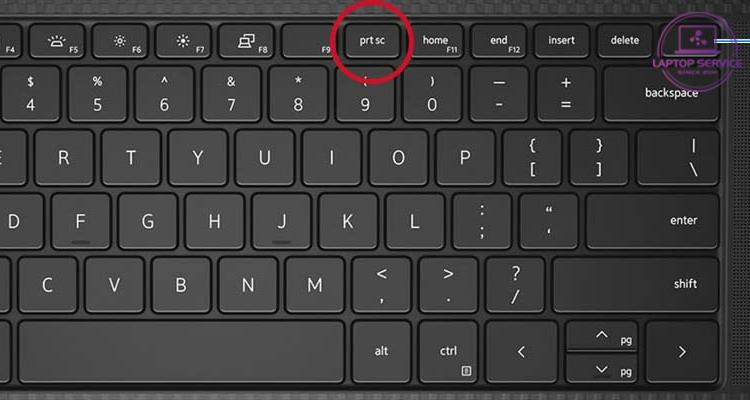
PrtSc là phím chụp màn hình mặc định trên hầu hết các laptop
- Phím Print Screen (PrtSc): Chụp toàn màn hình, lưu vào clipboard. Dán nhanh vào các ứng dụng như Zalo, Word hay Paint bằng Ctrl+V để gửi ngay.
- Windows + PrtSc: Hỗ trợ chụp toàn màn hình và lưu tự động vào thư mục This PC > Pictures > Screenshots.
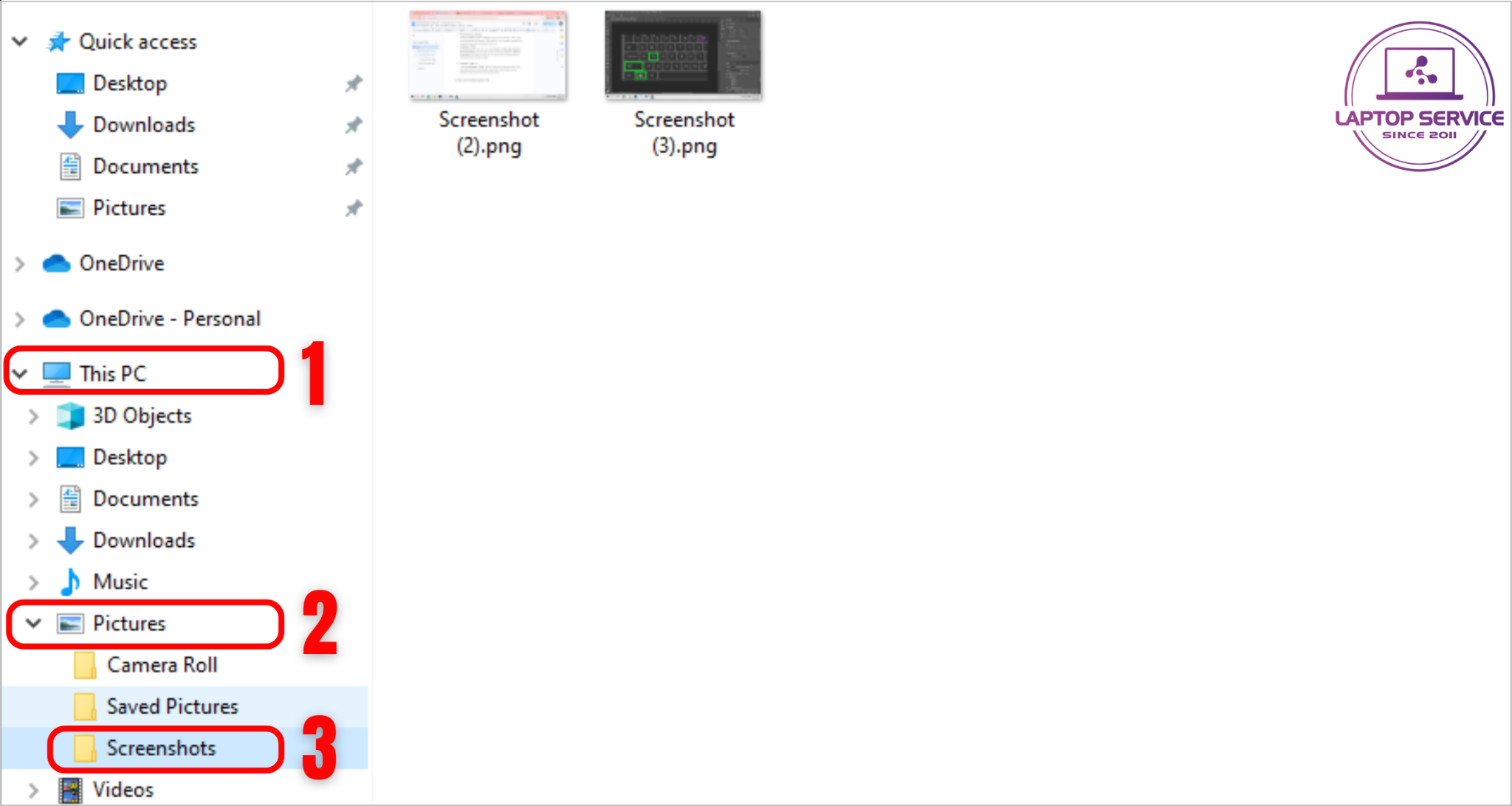
Địa chỉ lưu ảnh chụp màn hình laptop bằng tổ hợp phím Windows + Prtsc
- Windows + Shift + S: Với tổ hợp phím này, bạn có thể tự chọn vùng màn hình muốn chụp (toàn màn hình, cửa sổ hay vùng tự chọn theo hình chữ nhật). Sau khi chọn vùng, ảnh sẽ được lưu vào clipboard và có thể dán vào bất kỳ nơi nào để sử dụng.
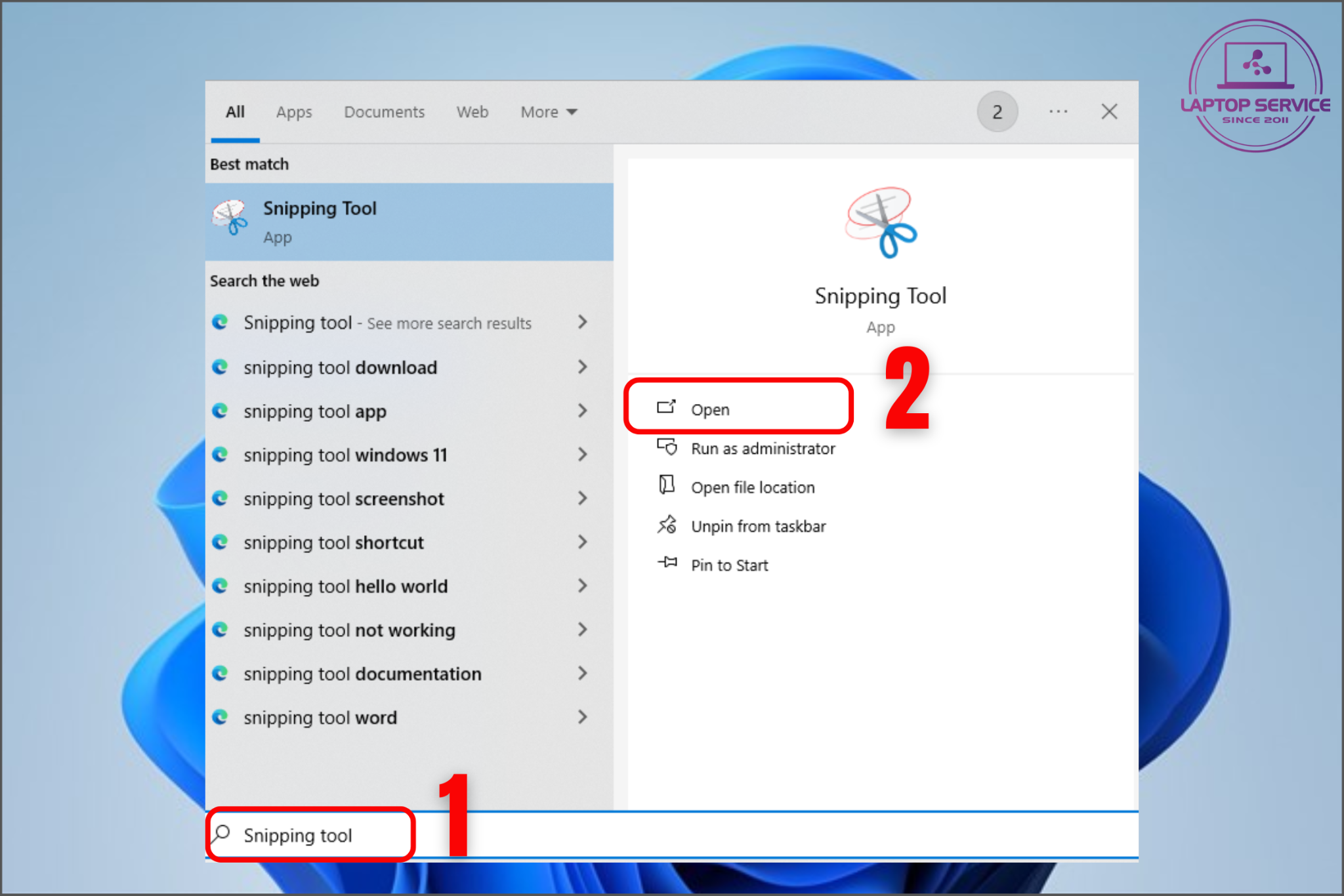
Ngoài ra, trên Windows 11, bạn có thể quay video màn hình nhanh bằng tổ hợp Windows + Shift + R.
2. Chụp màn hình bằng Snipping Tool
Snipping Tool là một công cụ có sẵn trên Windows 10 và 11 giúp bạn dễ dàng chọn khu vực muốn chụp và chỉnh sửa ảnh ngay lập tức.
Cách dùng:
Bước 1: Mở Menu Start và tìm kiếm Snipping Tool.
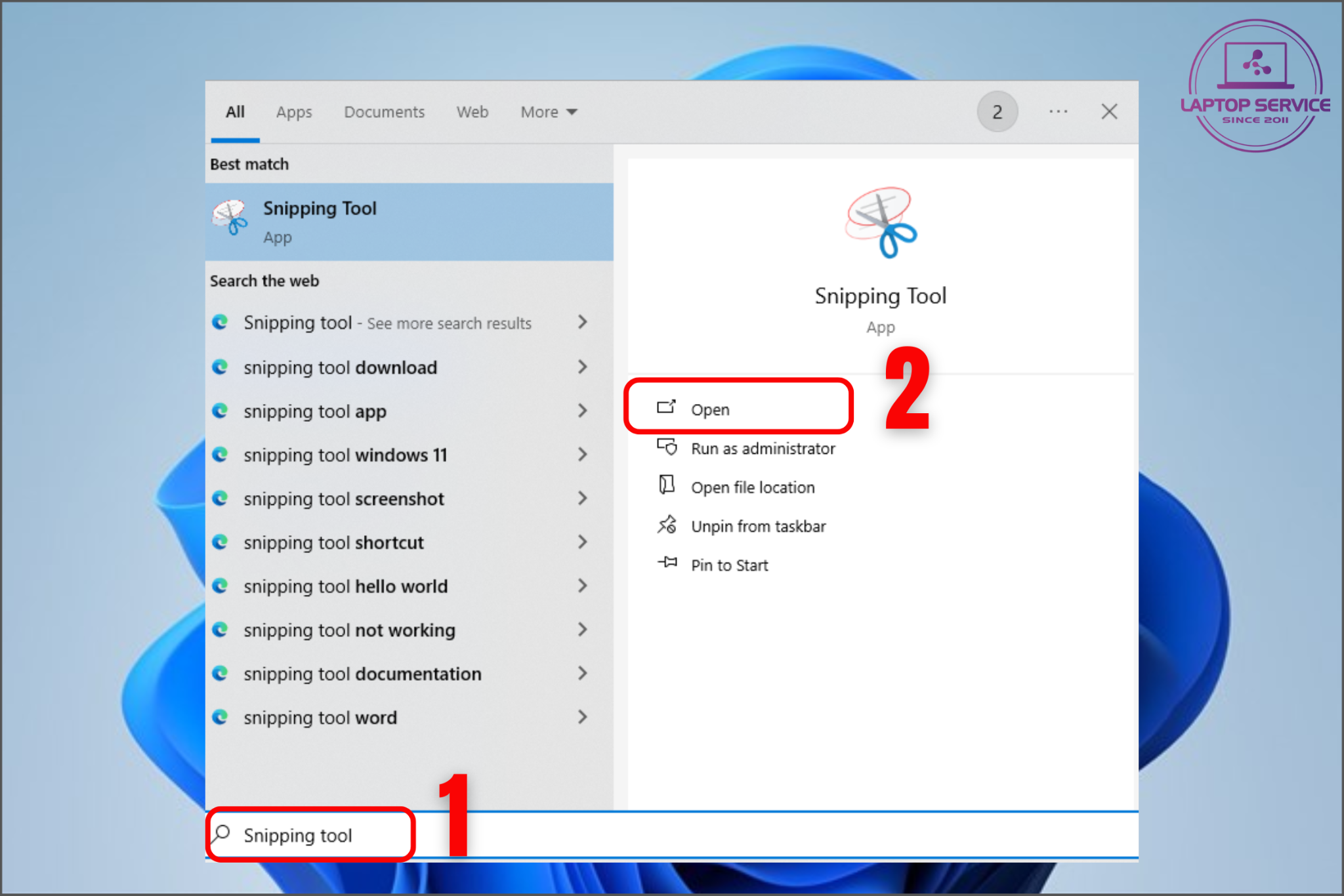
Mở công cụ Snipping Tool
Bước 2: Nhấp chuột vào Mode > Chọn kiểu chụp bạn muốn
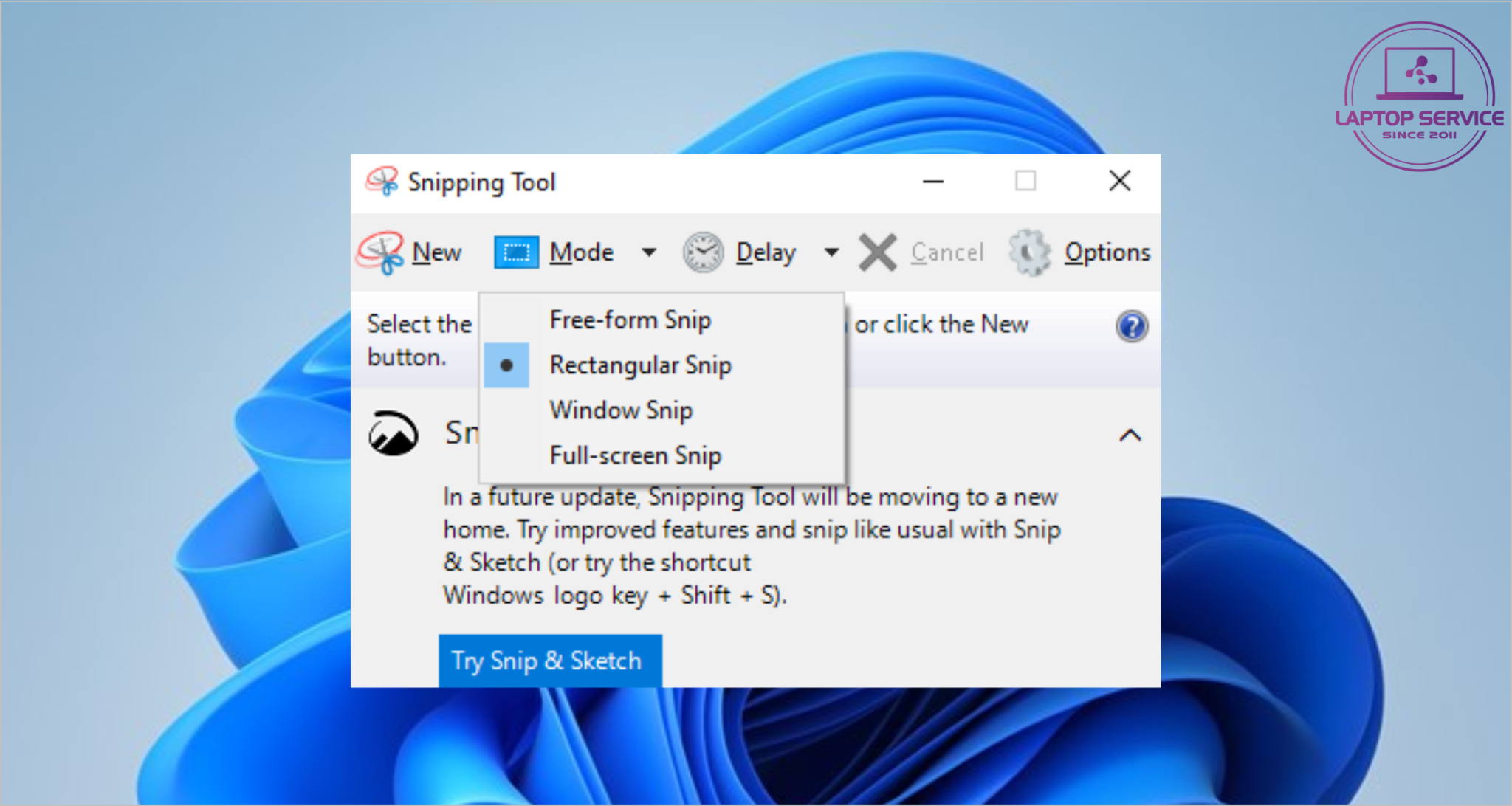
Vào Mode để chọn chế độ chụp
- Free-form Snip: Kéo chuột vẽ quanh vùng bạn muốn chụp.
- Rectangular: Kéo chuột để chọn một vùng hình chữ nhật.
- Window Snip: Chụp cửa sổ đang hiện trên màn hình.
- Full-screen: Chụp toàn bộ màn hình.
Sau khi chụp, ảnh sẽ hiển thị trong Snipping Tool để bạn chỉnh sửa. Bạn có thể lưu lại ảnh vào thư mục mong muốn dưới nhiều định dạng như PNG, JPEG hoặc GIF, phù hợp cho mọi mục đích sử dụng khác nhau.
Kết luận
Vậy là chỉ với vài thao tác đơn giản, bạn đã biết cách chụp màn hình laptop nhanh gọn, rõ nét. Bạn nhớ lưu lại mẹo này từ Laptop Service để dùng ngay khi cần nhé!
Mọi thông tin chi tiết xin vui lòng liên hệ:
Laptop Service
Trụ sở: K28, Ngõ 68 Trung Kính, phường Yền Hòa, quận Cầu Giấy, TP Hà Nội
MST: 0105397200
Hotline: 097 198 0003
Facebook: https://www.facebook.com/suachualaptop24hhn/
Email: info@24hgroup.com.vn
Tin tức liên quan












